Introduzione
Lo streaming di video privati di YouTube direttamente sulla tua Smart TV può sembrare difficile all’inizio. Tuttavia, con il giusto approccio, è un processo semplice. Che tu voglia goderti contenuti unici condivisi con te o mostrare momenti speciali su uno schermo più grande, seguire una guida strutturata lo rende facile. Questo post completo ti guiderà attraverso le impostazioni sulla privacy di YouTube, i preparativi per la Smart TV e vari metodi di streaming. Comprendendo questi passaggi, puoi comodamente guardare video privati di YouTube sulla tua Smart TV, assicurandoti che la tua esperienza di visione sia sia piacevole che senza problemi.

Comprendere le Impostazioni sulla Privacy di YouTube
YouTube offre diverse impostazioni sulla privacy che determinano chi può accedere ai tuoi contenuti. I contenuti pubblici possono essere visualizzati da chiunque, mentre i video privati sono riservati a spettatori specificati. Questi video esclusivi rimangono nascosti dai risultati di ricerca e dal profilo pubblico del tuo canale. Per consentire a qualcuno di accedere al tuo video privato, devi inviare un invito tramite YouTube. Comprendere queste sfumature sulla privacy è essenziale, poiché influisce sulla tua capacità di gestire e visualizzare i contenuti comodamente. Con questa comprensione, puoi efficacemente regolare l’accesso ai video su più dispositivi, inclusa la tua Smart TV.
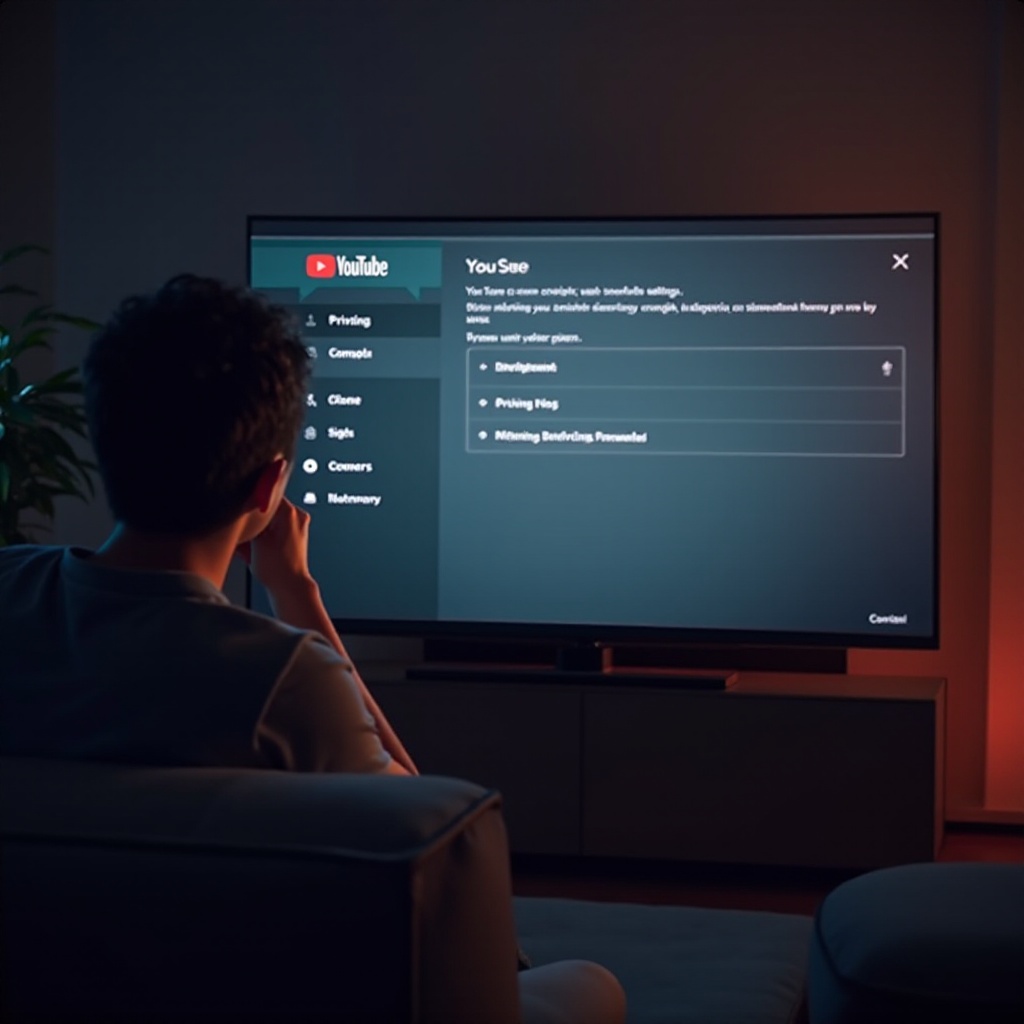
Preparare la Tua Smart TV per lo Streaming di Video Privati
Prima di trasmettere video privati di YouTube, è fondamentale preparare correttamente la tua Smart TV. Innanzitutto, collega la tua Smart TV a Internet, scegliendo tra una connessione Wi-Fi o un cavo Ethernet per una configurazione stabile. Se l’app di YouTube non è preinstallata, scaricala e installala. Una volta completata la configurazione, accedi all’app con l’account utilizzato per ricevere l’invito al video privato. Usare questo specifico account è fondamentale poiché l’accessibilità ai video è collegata a esso. Con tutto impostato sulla tua Smart TV e sull’account, sei pronto per esplorare vari metodi di visualizzazione di contenuti privati sul tuo televisore.

Accedere a Video Privati di YouTube
Per visualizzare un video privato di YouTube, è indispensabile accettare l’invito inviato dall’upload del video. Ecco una semplice guida su come farlo:
Come Accettare un Invito
- Controlla la tua casella di posta elettronica per il link dell’invito.
- Fai clic sul link per essere reindirizzato a YouTube.
- Autentica la tua identità e accetta l’invito a guardare il video.
Accedere con il Giusto Account
Accedere ai video privati richiede l’accesso con l’account corretto: 1. Avvia l’app di YouTube sulla tua Smart TV. 2. Inserisci le credenziali per l’account con l’invito. 3. Vai su “Libreria” o “Playlist” per dove i video privati potrebbero essere archiviati.
Metodi per Guardare Video Privati di YouTube su Smart TV
Con la tua Smart TV pronta, diversi approcci ti consentono di guardare video privati senza problemi. Questi metodi variano in base ai dispositivi disponibili, sia un dispositivo mobile che un laptop.
Lanciare da uno Smartphone o Tablet
- Assicurati che sia la tua Smart TV che il dispositivo mobile siano sulla stessa rete Wi-Fi.
- Avvia l’app di YouTube sul tuo smartphone o tablet.
- Trova il video privato nella tua libreria.
- Seleziona l’icona di trasmissione e scegli la tua Smart TV dai dispositivi disponibili.
Usare un Laptop con Connessione HDMI
- Inizia aprendo il video privato sul tuo laptop.
- Collega il laptop alla tua Smart TV tramite un cavo HDMI.
- Regola l’ingresso della tua TV sulla porta HDMI in uso.
- Riproduci il video sul tuo laptop per trasmetterlo sullo schermo della tua TV.
Streaming con App Integrate nella TV
- Apri l’app di YouTube sulla tua Smart TV.
- Accedi all’account che ha ricevuto l’accesso al video.
- Ricerca il video privato nelle tue playlist o librerie archiviati.
Risolvere Problemi Comuni
Occasionalmente, potresti incontrare difficoltà nel tentativo di trasmettere contenuti privati. Ecco soluzioni per affrontare rapidamente questi problemi e riprendere uno streaming senza problemi.
Affrontare Errori di Permesso di Accesso
- Verifica di aver effettuato l’accesso all’account di YouTube corretto.
- Conferma di aver accettato il link dell’invito.
- Ricontrolla che le impostazioni sulla privacy del video siano adatte per gli spettatori previsti.
Risoluzione dei Problemi di Connettività di Rete
- Riavvia sia la tua Smart TV che il tuo router per aggiornare le connessioni.
- Assicurati che la tua TV rimanga collegata alla rete appropriata.
- Scopri eventuali aggiornamenti software necessari sia per la tua Smart TV che per l’app di YouTube.
Conclusione
Navigare attraverso i passaggi per visualizzare video privati di YouTube sulla tua Smart TV non deve essere complesso. Quando sei equipaggiato con gli strumenti e le informazioni giuste, come sapere quale metodo di streaming utilizzare insieme agli approcci di risoluzione dei problemi, chiunque può godersi i propri contenuti esclusivi su uno schermo più grande senza difficoltà. Con le strategie delineate sopra, sei pronto a visualizzare e condividere completamente momenti privati di YouTube sulla tua Smart TV con facilità.
Domande Frequenti
Posso condividere un video privato su YouTube direttamente tramite il mio Smart TV?
No, i video privati su YouTube devono essere condivisi tramite inviti dall’account di chi li ha caricati.
Perché non riesco a trovare il video privato sull’app YouTube del mio Smart TV?
Assicurati di aver effettuato l’accesso al corretto account YouTube con i diritti di accesso e di aver accettato l’invito.
È possibile guardare video privati su tutti i modelli di Smart TV?
La maggior parte degli Smart TV supporta questa funzione se hanno la capacità di connettersi a internet e un’app di YouTube installata. Controlla sempre la compatibilità per modelli specifici.
